Lỗi màn hình xanh chết chóc (BSOD) là một lỗi nghiêm trọng của hệ điều hành Windows buộc nó phải khởi động lại. BSOD thường là kết quả của lỗi phần mềm, lỗi phần cứng, tệp phần mềm bị hỏng hoặc bị thiếu hoặc nhiễm phần mềm độc hại —để có tên nhưng một vài nguyên nhân có thể xảy ra.
BSOD có thể bật lên tại bất cứ lúc nào và chúng có thể khó khắc phục sự cố, với những cái tên phức tạp như “bẫy chế độ hạt nhân không mong muốn ” mà hầu hết người dùng không thể giải mã được. Lỗi BSOD chỉ số APC không phù hợp cũng có vấn đề như vậy, nhưng nó thường chỉ ra sự cố với trình điều khiển hoặc phần cứng của bạn. Đây là cách khắc phục.
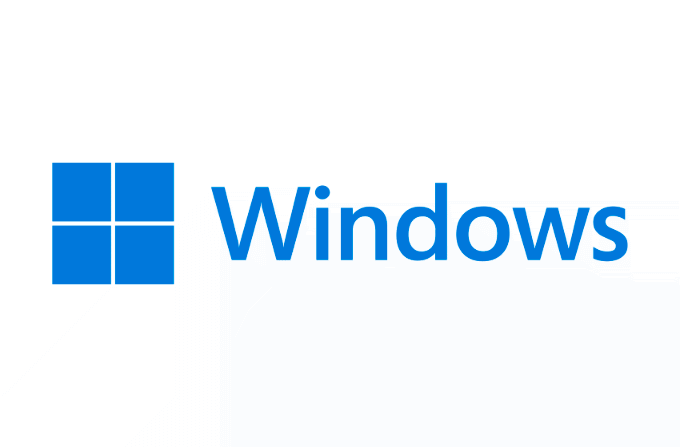
Nguyên nhân nào gây ra chỉ mục APC không khớp BSOD trên Windows 10?
Lỗi BSOD của chỉ mục APC (hoặc apc_index_mismatch) trên Windows 10 thường do trình điều khiển hệ thống bị lỗi hoặc bị hỏng. Trình điều khiển âm thanh, máy in và cạc đồ họa thường được cho là nguyên nhân gây ra lỗi BSOD trực tuyến này, nhưng bất kỳ trình điều khiển hệ thống nào cũng có thể bị lỗi.
Điều này là do bản thân lỗi được liên kết với một kiểm tra lỗi không thành công khi trình điều khiển hoặc tệp hệ thống báo cáo một giá trị không chính xác trong cuộc gọi thủ tục không đồng bộ (APC), một loại yêu cầu dữ liệu được thực hiện khi PC của bạn phân bổ tài nguyên hệ thống. Đối với hầu hết người dùng, việc xóa hoặc thay thế các trình điều khiển có vấn đề có thể khắc phục được sự cố.
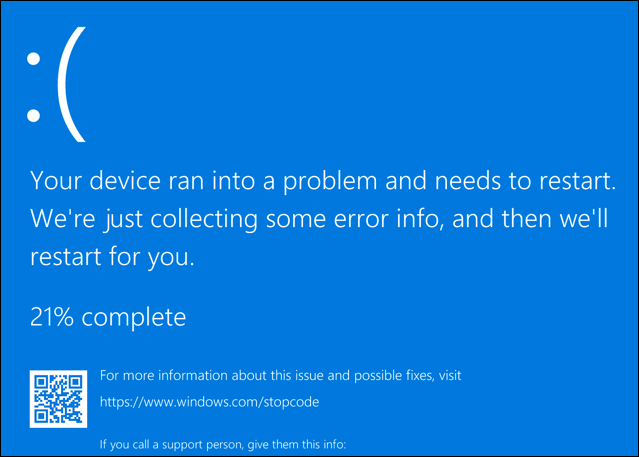
Nếu các tệp hệ thống của bạn bị hỏng theo một cách nào đó, thì chính Windows có thể là nguyên nhân của sự cố. Hiếm khi hơn, bản thân phần cứng của bạn có thể bị lỗi, gây ra sự cố ổn định với phần cứng được kết nối khiến thông báo APC Index không khớp BSOD xuất hiện khi trình điều khiển của bạn cố gắng giao tiếp với nó.
Rất may, hầu hết người dùng có thể giải quyết apc_index_mismatch BSOD bằng cách loại bỏ hoặc thay thế một trình điều khiển bị hỏng. Nếu cách này không hiệu quả, có thể cần điều tra thêm. Bạn có thể khắc phục sự cố bằng cách làm theo các bước bên dưới.
Kiểm tra bản cập nhật trình điều khiển và hệ thống mới
Vì chỉ số APC không khớp BSOD thường do trình điều khiển bị lỗi, một cách tốt để giải quyết vấn đề là kiểm tra PC của bạn để biết các bản cập nhật mới. Bạn có thể kiểm tra trình điều khiển mới thông qua hệ thống Windows Update. Khi bạn ở đó, bạn nên cài đặt bất kỳ bản cập nhật hệ thống mới nào để sửa lỗi và cải thiện độ ổn định của hệ thống.
Nếu hiện tại bạn không thể khởi động PC do lỗi BSOD này, bạn có thể cần thành khởi động Windows ở Chế độ An toàn. Điều này sẽ cho phép bạn chạy phiên bản Windows thuần túy, chỉ chạy các trình điều khiển cơ bản nhất, điều này sẽ tạm thời ngăn lỗi xảy ra và cho phép bạn cài đặt các bản cập nhật.
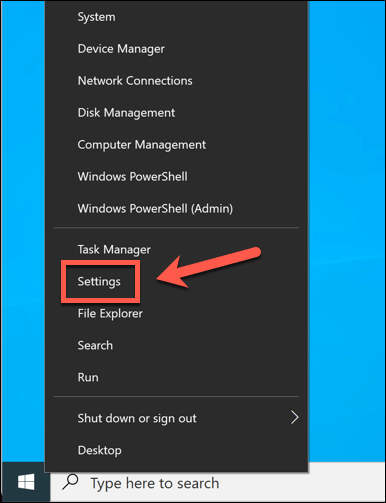
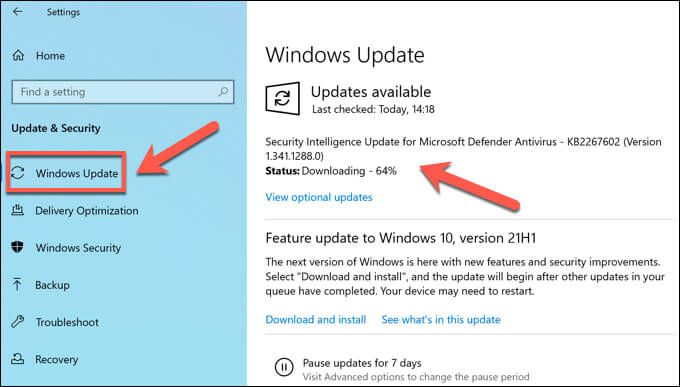
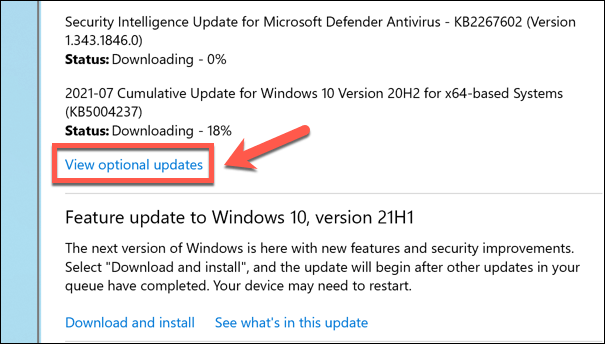
Về lý thuyết, việc cập nhật trình điều khiển của bạn sẽ giải quyết được sự cố với PC của bạn trong đó apc_index_mismatch BSOD đang buộc khởi động lại. Nếu không, bạn có thể cần phải phân tích các tệp kết xuất bộ nhớ của bạn để xác định trình điều khiển nào đang gây ra sự cố.
Nếu bạn xác định được một thiết bị hoặc trình điều khiển cụ thể gây ra sự cố, thì bạn có thể cập nhật nó theo cách thủ công. Bạn cũng có thể tìm thấy các bản cập nhật trình điều khiển từ trang web của nhà sản xuất, đặc biệt là đối với các thiết bị nhận bản cập nhật thường xuyên (chẳng hạn như cạc đồ họa), trong đó trình điều khiển có thể mới hơn trình điều khiển được cung cấp thông qua Windows Update.
Quay lại Trình điều khiển Gỡ rối
Nếu bạn đã xác định được trình điều khiển gây ra lỗi apc_index_mismatch BSOD dai dẳng bằng cách xem qua các tệp kết xuất của mình, bạn có thể cần phải xóa trình điều khiển đó theo cách thủ công nếu cập nhật trình điều khiển không có va chạm. Vì cần có trình điều khiển để thiết bị của bạn hoạt động, quay trở lại với một người lái xe cũ hơn thường là cách tốt nhất để làm điều này.
Mặc dù chúng tôi khuyên bạn nên kiểm tra tệp kết xuất (.dmp) để biết thông tin cụ thể, nhưng các thiết bị bao gồm Tất cả các thiết bị âm thanh Realtek, phần mềm màn hình DisplayLink, nhiều trình điều khiển máy in và cạc đồ họa NVIDIA đều đã được báo cáo là gây ra sự cố này và việc xóa chúng có thể khắc phục sự cố BSOD của PC.
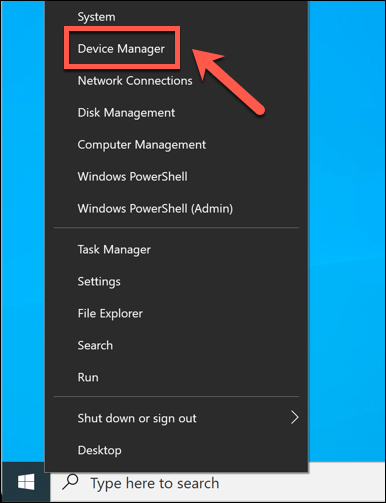
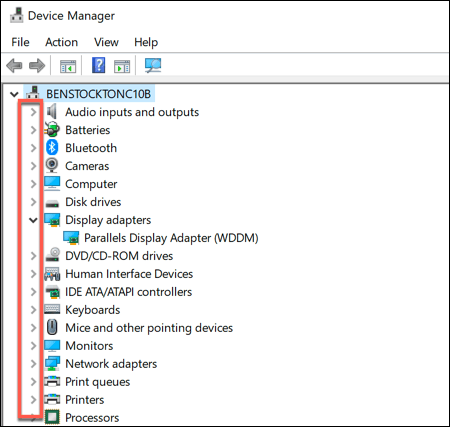
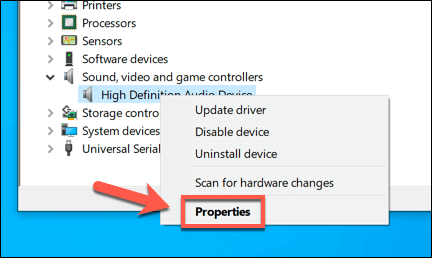
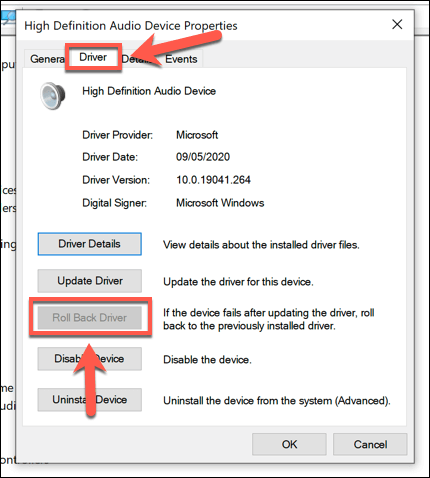
- Nếu bạn đang quay trở lại một trình điều khiển, bạn sẽ cần xác nhận lý do. Chọn lý do tại sao bạn muốn khôi phục trình điều khiển của mình từ các tùy chọn được cung cấp, sau đó chọn Cóđể tiếp tục.
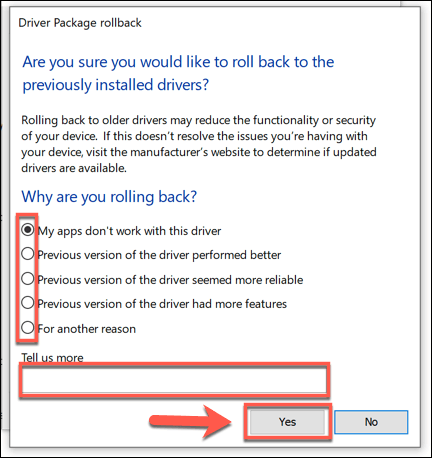
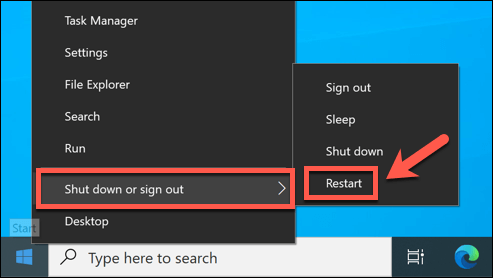
<Kiểm tra các tệp hệ thống bị thiếu hoặc bị hỏng
Trình điều khiển thiết bị của bạn chỉ là một trình điều khiển một phần trong chuỗi kết nối phần mềm đang chạy với phần cứng trên PC của bạn. Bản thân Windows là một trong những phần đó — nếu tệp hệ thống của bạn bị hỏng hoặc thiếu tệp, Windows sẽ ngừng hoạt động bình thường. Các vấn đề, chẳng hạn như BSOD của chỉ số APC không khớp, có thể bắt đầu xảy ra.
Một cách tốt để kiểm tra vấn đề này (và để khắc phục sự cố) là sử dụng các công cụ để sửa chữa các tệp hệ thống Windows của bạn. Các công cụ này (SFCvà DISM) sẽ kiểm tra hình ảnh hệ thống ngoại tuyến được PC của bạn sử dụng và sửa chữa bất kỳ bản cập nhật hoặc bất thường nào, sau đó sử dụng hình ảnh hệ thống đó để sửa chữa bất kỳ hệ thống bị thiếu hoặc bị hỏng nào các tệp đang được sử dụng.
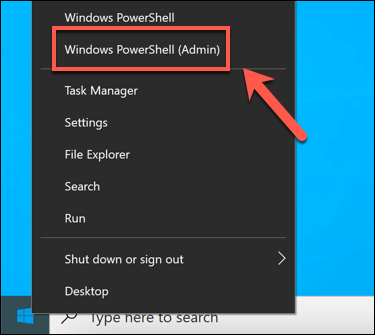
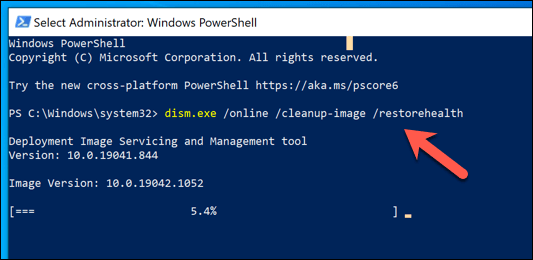
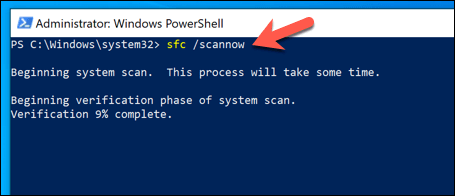
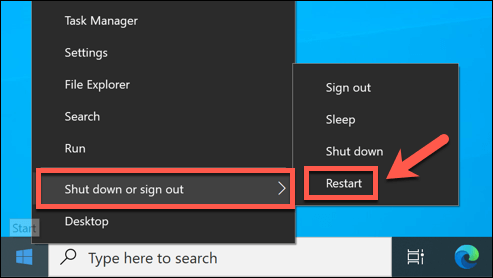
Bảo trì hệ thống trên Windows 10
Nếu PC của bạn gặp phải lỗi BSOD chỉ số APC không khớp, đừng lo lắng. Các bước khắc phục sự cố thông thường này sẽ khắc phục được sự cố nhưng trong trường hợp khẩn cấp, bạn luôn có thể đặt lại Windows 10 để xem liệu cách đó có khắc phục được sự cố hay không. Tuy nhiên, nếu phần cứng của bạn bị lỗi, bạn có thể cần nghĩ đến nâng cấp PC của bạn để ổn định.
Luôn cập nhật bảo trì hệ thống là một cách tốt để tránh các lỗi BSOD. Bạn có thể muốn tự động cập nhật các trình điều khiển có mức độ ưu tiên cao, chẳng hạn như trình điều khiển cạc đồ họa, để đảm bảo chúng hoạt động bình thường. Nếu PC của bạn ngừng hoạt động, bạn luôn có thể thử một số các công cụ sửa chữa PC phổ biến để kiểm tra và khắc phục sự cố thêm.